Comment supprimer en toute sécurité des cookies, du cache Internet et plus encore avec PrivaZer
Added 2018-06-29
Rester en ligne sécurisé est important, tout comme le maintien de votre vie privée. Une façon de le faire est de supprimer manuellement vos cookies et votre cache après chaque session, mais cela peut s'avérer aléatoire, sans parler de votre perte de temps.
Pour certains, une solution dédiée au nettoyage en profondeur des ordinateurs constitue une option plus efficace et plus pratique. Voici comment PrivaZer peut vous aider.
Qu'est-ce que PrivaZer?
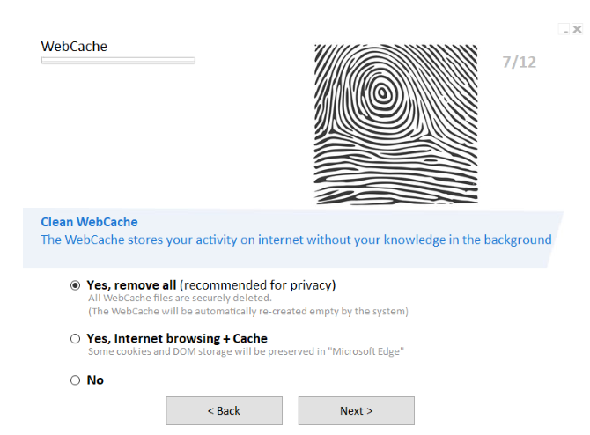
Développé pour aider à garder votre PC Windows propre, PrivaZer est une alternative aux outils tels que CCleaner avec une approche beaucoup plus ciblée du nettoyage et de la protection.
Tandis que des outils tels que CCleaner disposent de nombreux outils supplémentaires, tels que la recherche de fichiers en double et un nettoyeur d’espace disque (que certains utilisateurs pourraient considérer comme bloatware), PrivaZer se concentre uniquement sur l’amélioration de la confidentialité.
PrivaZer peut être nettoyé à différents degrés, mais il est particulièrement efficace pour traiter les fichiers de cache Internet, les téléchargements et les cookies.
Comment les cookies trahissent votre vie privée en ligne
Les cookies sont essentiellement des fichiers texte contenant des données spécifiques à l'utilisateur. Ils sont utiles pour naviguer sur le Web, mais ils ne sont pas exactement de votre côté.
Certains sites utilisent des cookies pour vous reconnaître et éventuellement émettre un message d'accueil ou un contenu personnalisé, d'autres peuvent vous permettre de rester connecté à un site Web et de mémoriser certains paramètres de votre site. Ces paramètres sont conservés sur votre ordinateur via des cookies. Ces utilisations de cookies sont bénignes et raisonnables.
Ainsi, bien que légèrement utile, vous devez vraiment tuer les cookies régulièrement. Ceci, votre cache Internet, et plus, peuvent être effacés en utilisant un outil comme PrivaZer.
Les deux versions de PrivaZer
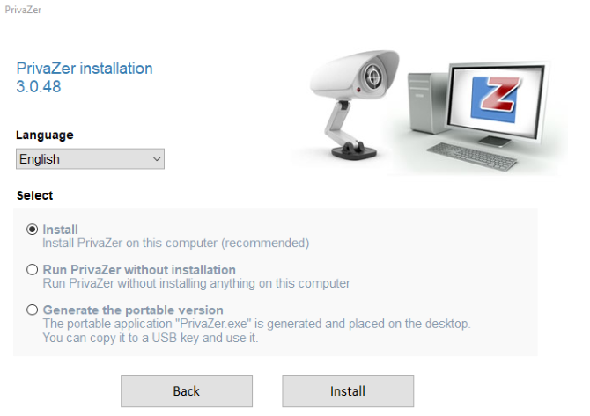
Disponible depuis privazer.com , PrivaZer est disponible en deux versions: la version gratuite et la version de Donor (qui offre des fonctionnalités supplémentaires, telles que le nettoyage automatique des activités Internet après chaque session).
Chacun de ceux-ci peut être téléchargé en tant qu'installation standard ou en version portable. En outre, la version standard, lorsqu'elle est exécutée, offre la possibilité de l'installer ou de l'exécuter sans installation. Et si vous faites une erreur, vous pouvez également créer une version portable à partir de l’assistant d’installation.
Vous avez peut-être repéré des avantages pour chaque option. Une version portable de PrivaZer peut s'asseoir sur un lecteur flash USB en attendant d'être exécutée. Il ne nécessite aucune installation et peut donc être utilisé à tout moment sur n’importe quel système Windows. Besoin d'enquêter sur certaines performances lentes? L'installation de quelque chose de nouveau peut prendre beaucoup de temps, c'est pourquoi il est judicieux d'utiliser une version portable de PrivaZer. Il en va de même pour l'option permettant de s'exécuter sans installation.
Toutefois, si vous choisissez d'installer PrivaZer plutôt que de simplement «l'exécuter», vous pouvez garantir des fonctionnalités supplémentaires et des résultats améliorés.
Comment exécuter un nettoyage en profondeur avec PrivaZer
Commencez par vous rendre sur le site Web et téléchargez la version gratuite de PrivaZer. Lancez le programme d'installation et, à l'invite «Quel type d'utilisateur êtes-vous?», Sélectionnez Avancée . (Cela peut être changé plus tard, si nécessaire.)
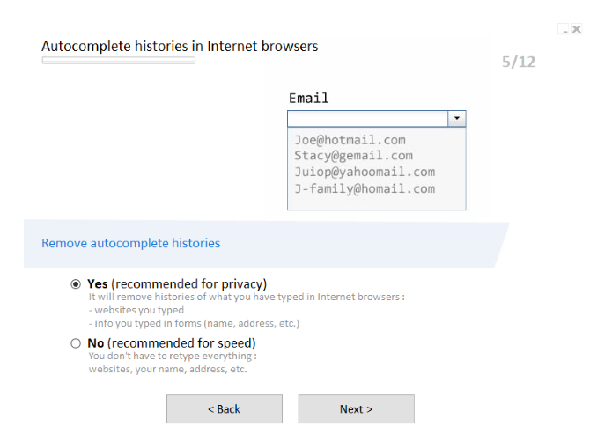
Avec vos articles préférés cochés, sélectionnez Prêt à effectuer mon premier scan et cliquez D'accord . Sélectionnez Démarrer le nettoyage, puis Balayage procéder et attendre que le nettoyage en profondeur se termine. Une boîte de progression à droite affiche la quantité de données nettoyées. vous pouvez accélérer les choses en augmentant la priorité en utilisant le lien en bas de la fenêtre.
Une fois cela fait, PrivaZer aura nettoyé une grande partie des données indésirables sur votre PC. Même s'il tombait entre de mauvaises mains, un intrus aurait du mal à trouver les fichiers que vous avez utilisés récemment. En attendant, avec les cookies de suivi supprimés, votre profil d'ombre axé sur les annonces devra être créé à partir de zéro. Notez que la suppression régulière de ces cookies évite la gêne des annonces ciblées à perpétuité.
Analyse et suppression totale spécifiques à l'appareil
PrivaZer peut également analyser un appareil particulier et nettoyer toutes les «traces Internet». Cette option et bien d’autres se trouvent dans le menu déroulant de l’écran principal de PrivaZer. Avec chaque fonction, le processus est en grande partie identique: sélectionnez le type de nettoyage, choisissez les types de données / l'emplacement à analyser, puis cliquez sur Balayage commencer.
Les résultats sont invariablement bons et vous pouvez même nettoyer les traces de votre registre système et de vos périphériques USB. Il est même possible d’exécuter un nettoyage planifié (bien que cela nécessite la version installée de PrivaZer).
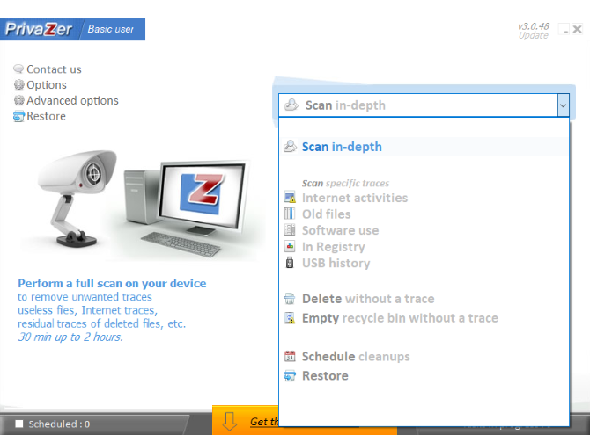

Pour ce faire, ouvrez Options avancées> Nettoyer et faire le choix, puis D'accord . Sélectionner Effacer dans le menu déroulant, puis sélectionnez entre Fichiers sensibles et Dossiers sensibles . Cliquez sur D'accord pour rechercher les fichiers / répertoires / lecteur, puis cliquez sur Nettoyer .
PrivaZer protège votre confidentialité en ligne
Vous ne devez pas accorder autant d’attention au suivi des cookies et de votre cache Internet. Toutefois, que vous souhaitiez préserver une certaine confidentialité en ligne ou simplement éviter qu’un proche ou un colocataire ne découvre vos intérêts en ligne, il est judicieux de tout nettoyer une fois que vous avez terminé.





